Le contrôle des lecteurs flash USB vous permet de contrôler l'utilisation des lecteurs amovibles USB
Le logiciel de contrôle USB(USB) n'est pas nouveau et existe depuis une décennie. Cependant, il devient plus important de choisir le bon logiciel, surtout après avoir pris en compte le fait qu'il existe plusieurs logiciels similaires sur l'offre. USB Flash Drives Control est l'un de ces programmes gratuits qui est léger, facile à installer et qui s'exécute dans la barre d'état système. Ce logiciel gratuit peut aider l'administrateur d'un ordinateur à définir des restrictions sur l'utilisation du périphérique USB . Des programmes comme celui-ci sont essentiels si vous souhaitez protéger vos données contre les prédateurs.
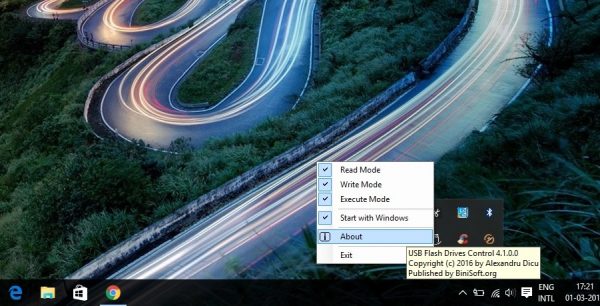
Le contrôle des clés USB(USB Flash Drives) se trouve parfaitement dans la barre d'état système juste à côté de l'horloge et offre une interface facilement accessible pour les utilisateurs. De plus, il affiche également les appareils connectés et vous permet d'explorer le contenu de ceux-ci. Le logiciel est en outre agrégé en deux parties, l'une pour l' interface graphique(GUI) qui peut être utilisée pour accéder aux options de configuration et l'autre pour le service Windows(Windows Service) qui garantit que les modifications sont appliquées à tous les ordinateurs enregistrés sur l'ordinateur local.
La clé USB(USB Flash Drive) offre presque toutes les fonctionnalités dont on aurait besoin pour contrôler l' USB , bien qu'il s'agisse d'un utilitaire gratuit. J'ai trouvé l'interface utilisateur facilement accessible, plus besoin d'ouvrir le programme à partir du menu Démarrer(Start Menu) et j'ai également adoré le bouton unique pour activer ou désactiver les lecteurs(enable or disable the drives) utilisés sur l'ordinateur via une case à cocher.
Les administrateurs peuvent également refuser l'accès(deny access) à tous les lecteurs USB amovibles de l'ordinateur tout en explorant facilement le contenu du lecteur.
Le programme permet également aux utilisateurs de refuser l'accès(deny execute access) à tous les fichiers exécutables à partir de l' USB , ce qui contribuera grandement à empêcher les logiciels malveillants et autres virus de pénétrer dans le PC.
Si vous souhaitez que les utilisateurs accèdent à la clé USB(USB) mais ne téléchargent rien à partir du PC, les administrateurs peuvent refuser l'accès en écriture(deny the write access) . Ceci est particulièrement important dans les établissements d'enseignement et les bibliothèques où vous permettez aux utilisateurs d'accéder à des documents protégés par des droits d'auteur tels que les revues scientifiques(Scientific Journals) .
USB Flash Drive Control propose plusieurs modes adaptés à différents scénarios. Désactiver le
- La désactivation du mode de lecture(Read Mode) garantira que les clés USB(USB) ne sont pas montées et ne seront pas accessibles par les utilisateurs.
- La désactivation du mode d'écriture(Write Mode) garantit que toutes les données sur la clé USB(USB) restent en lecture seule et que la copie de données n'est pas autorisée.
- La désactivation du mode d'exécution(Execute Mode) empêchera l'exécution des fichiers .exe de la clé USB(USB) sur le système.
Comme nous l'avons expliqué précédemment, cela sauverait votre PC des logiciels malveillants, des vers, des portes dérobées et également des voleurs de mots de passe. Cela dit, les fonctionnalités mentionnées ci-dessus ne peuvent être utilisées qu'après avoir supprimé les onglets connectés.
Dans l'ensemble, USB Flash Drive Control est un programme capable et protégera votre PC contre divers logiciels malveillants et autres exécutables qui pourraient endommager votre ordinateur. Personnellement, des logiciels comme celui-ci devraient figurer dans votre liste, en particulier lorsque votre ordinateur est utilisé par plusieurs utilisateurs. Vous pouvez le télécharger depuis sa page d' accueil(homepage) .(homepage.)
Related posts
Password Protect USB Drive: Flash, Pen Drive, Removable
Write Protect USB Flash drive avec USB Write Protect
0x800703Ee Erreur lors de la copie de fichiers sur le stockage externe sous Windows
Remove virus à partir de USB Flash Drive en utilisant Command Prompt or Batch File
USB Disk Ejector vous permet de supprimer rapidement USB dans Windows 10
Delete Volume Option Greyed Out for USB Flash drive sur Windows 10
Impossible de formater USB Drive dans Windows 10
Format External Hard Drive or USB Drive en utilisant Windows PowerShell
Exécutez VirtualBox à partir d'une clé USB
Créer une clé USB amorçable avec plusieurs systèmes d'exploitation
Les 9 meilleures clés USB comparées
Comment installer Windows 11 à l'aide d'une clé USB amorçable
Quel est le meilleur format de fichier pour les clés USB ?
Logiciel libre à Lock and Unlock Windows PC en utilisant USB Pen Drive
Comment créer un lecteur de récupération sur une clé USB sous Windows 8 et 8.1
Avez-vous vraiment besoin d'éjecter une clé USB avant de la retirer ?
Comment créer une clé USB amorçable macOS Catalina
Comment créer une clé USB bootable Windows 11
USB drive ne figurant pas dans ce PC, mais visible dans Disk Management
USB or External Drive montre une taille erronée ou une capacité incorrecte
